Dall’inizio dello scorso anno YouTube ha gradualmente introdotto una nuova tecnologia di streaming, adottando un protocollo denominato Dynamic Adaptive Streaming over Http, ossia Dash. I filmati sono divisi in spezzoni di pochi secondi, ciascuno dei quali è disponibile con diversi bitrate. Il player scarica gli spezzoni in sequenza, valutando la velocità di download e modificando la qualità se necessario per garantire una riproduzione fluida.
Questa nuova impostazione ha però un effetto secondario sgradevole: chi era abituato a mettere in pausa la riproduzione e aspettare la fine del download, per ovviare a problemi di velocità della connessione, non riesce più a mettere in pratica questa strategia. Il buffering, infatti, si ferma dopo pochi secondi, in attesa di un nuovo spezzone. Per ovviare a questo problema bisogna agire sulle impostazioni di YouTube, tramite un ottimo add-on disponibile per quasi tutti i browser più diffusi: YouTube Center.
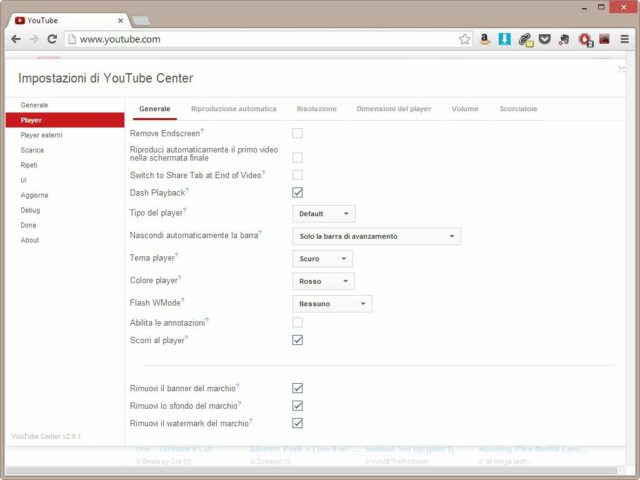 Questo software è realizzato come UserScript, ma sul sito degli sviluppatori sono disponibili anche versioni pacchettizzate come estensioni, più semplici da installare. In alcuni casi (per esempio con Chrome), per completare l’installazione bisogna prima attivare la modalità sviluppatore, perché altrimenti il browser non accetta di installare un’estensione non proveniente dal Chrome Web Store. Vediamo come procedere.
Questo software è realizzato come UserScript, ma sul sito degli sviluppatori sono disponibili anche versioni pacchettizzate come estensioni, più semplici da installare. In alcuni casi (per esempio con Chrome), per completare l’installazione bisogna prima attivare la modalità sviluppatore, perché altrimenti il browser non accetta di installare un’estensione non proveniente dal Chrome Web Store. Vediamo come procedere.
Innanzi tutto aprite la pagina delle estensioni e aggiungete un segno di spunta accanto all’opzione Modalità sviluppatore, in alto a destra. Scaricate l’estensione in formato Crx dall’indirizzo segnalato in precedenza e trascinate il file nella finestra di Chrome. Avviate infine l’installazione con un clic su Aggiungi, e attendete qualche istante. L’estensione si integra nell’interfaccia di YouTube; basta quindi aprire il portale per visualizzare la finestra di benvenuto. Per disabilitare il protocollo Bash, fate clic su Vai alle impostazioni, selezionate la sezione Player nell’elenco di sinistra e togliete il segno di spunta accanto all’opzione Dash Playback. Per richiamare le impostazioni di YouTube Center in qualsiasi momento, basta fare clic sul pulsante a forma di ruota dentata, aggiunto all’interfaccia di YouTube in alto a destra.






